电脑越用越卡,这是必然的,用几年就该把电脑重置一下;很多小伙伴平时下载软件时不注意,经常安装到一些流氓软件;还有不少小伙伴,经常莫名其妙把电脑搞崩溃,弄出各种奇奇怪怪的问题。
重装电脑系统,似乎成了必备的一个技能了。

上周眼前目睹了一位女老师重装系统的全过程,一路踩的坑的挺多的。
今天来给大家分享一个有利于重装系统的网站,对新手非常友好,必须收藏、转发起来!
装个机
地址:https://zhuangit.ababtools.com/
这地址好长好长啊,不方便记忆啊,我已经把它放进 44886.com/go 中了,忘了地址可以从这儿找到。
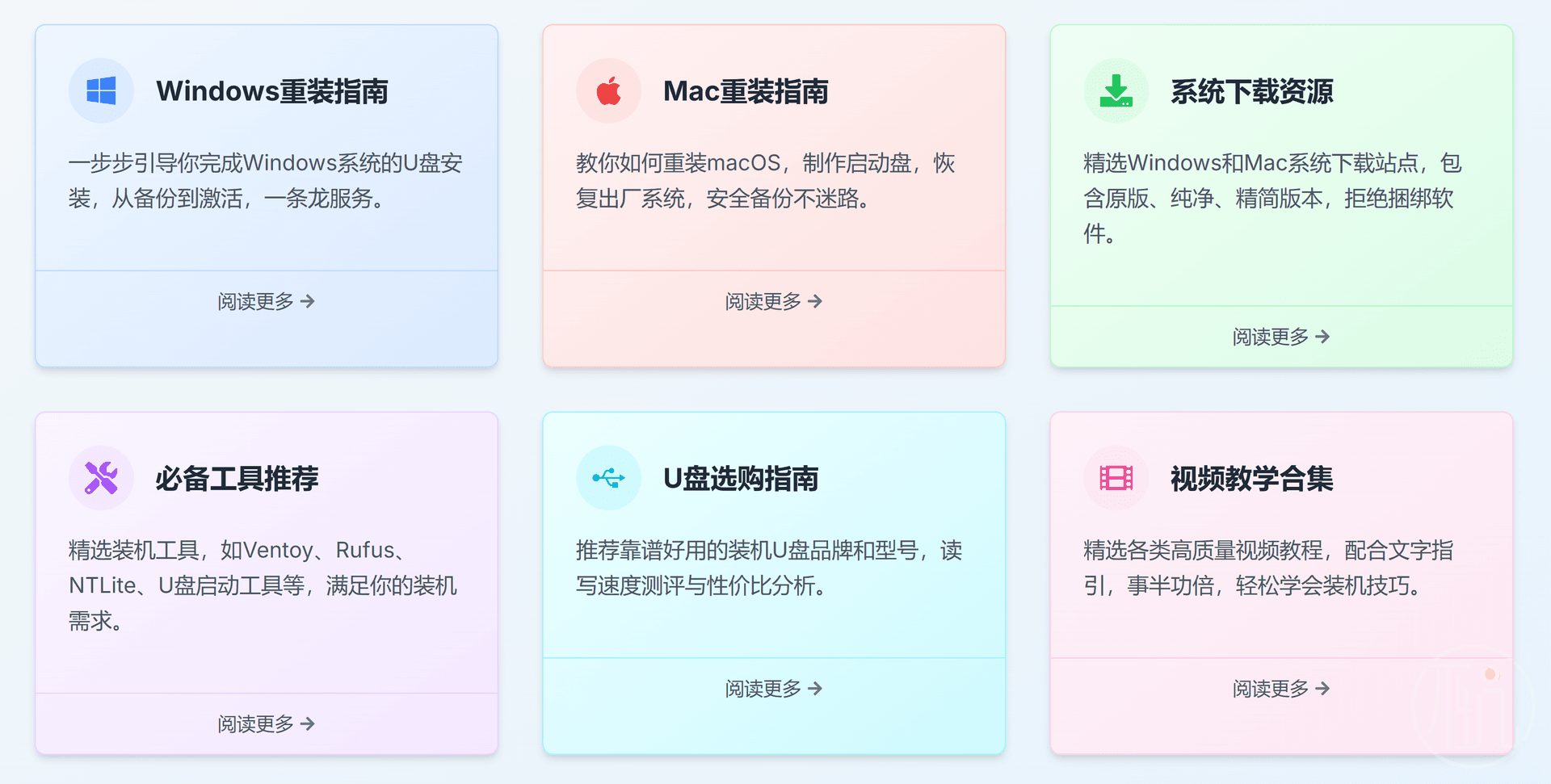
关于重新系统的教程、工具、系统镜像,在这儿全都有。
重装系统大致思路
现在Win10和Win11已经全面流行开,本文我就以Win10以上的系统为例。
在重装系统之前,我们得准备好系统的镜像。建议大家在微软官方下载官方镜像,不要去网上找第三方精简优化(阉割)后的镜像,第三方优化过的镜像可能会在系统层面加一些广告、流氓软件,还会把一些必要的组件删掉导致后续有的软件运行不正常。
在上面网站中,从这个卡片进去,就能下载到微软官方版镜像。

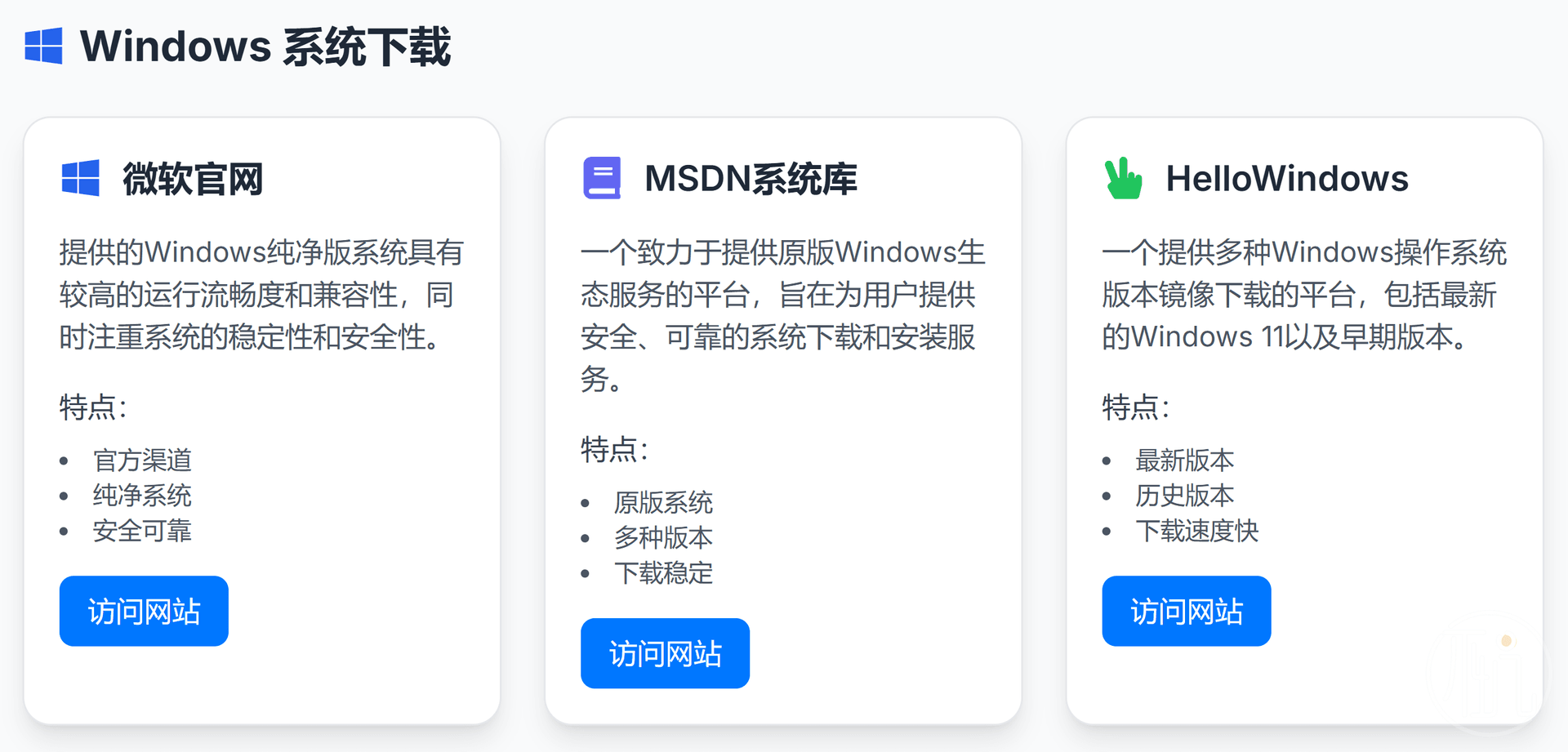
下载Win10或Win11镜像后,你会得到一个.ISO文件。
接下来要分成两种情况:
- 电脑还能正常开机;
- 电脑不能正常开机。
如果电脑能正常开机,那么直接把下载的.ISO镜像挂载为虚拟光驱,双击运行里面的SetUp.exe即可开始重装系统。看,微软官方也是这么说的:

如果电脑已经不能正常开机,无法进入操作系统。这种情况就需要用U盘来安装系统了。
用一台能正常使用的电脑进入上面网站,进入到“必备工具推荐”卡片,在里面找到“PE工具”。
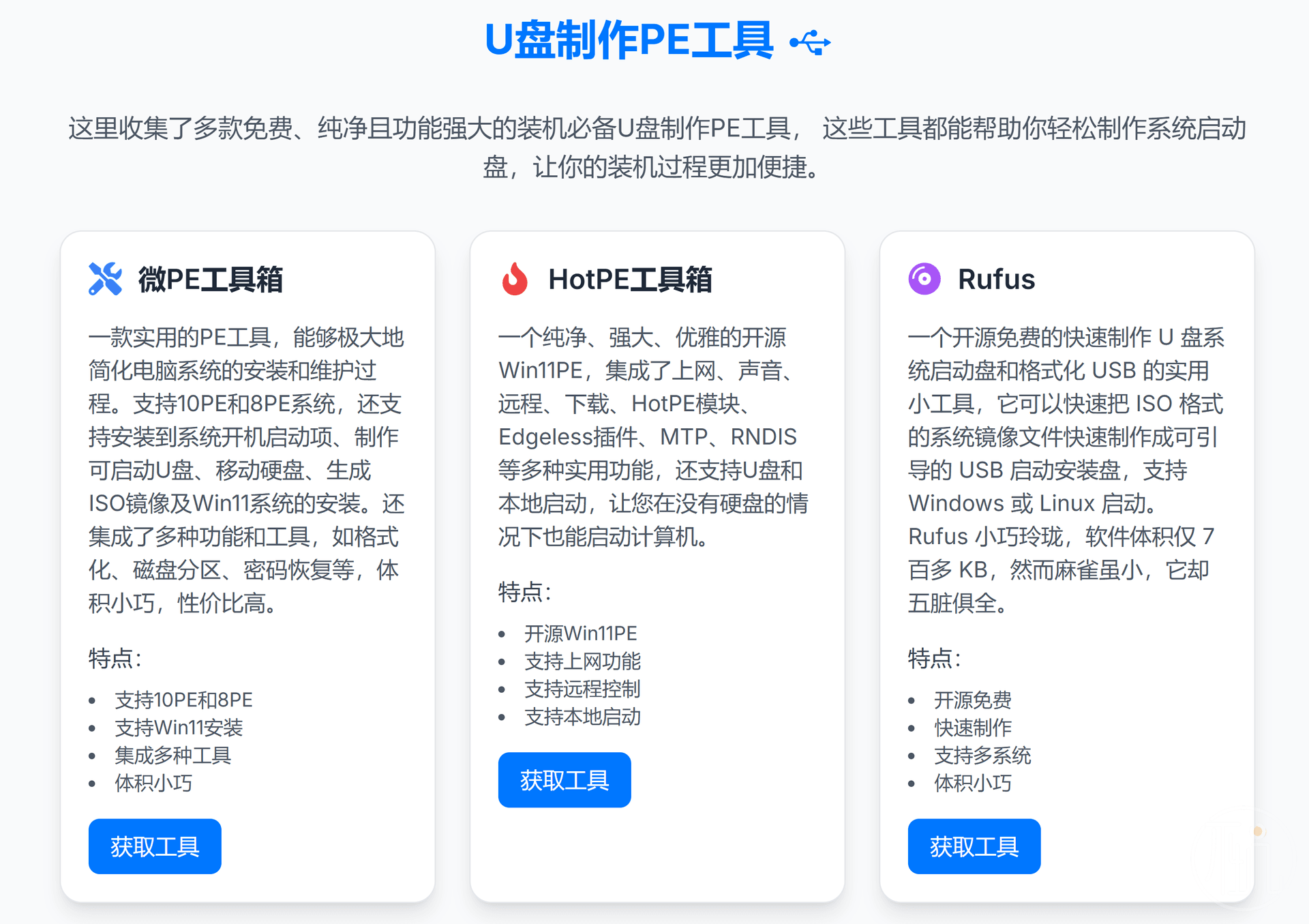
把你的U盘制作成PE启动盘,然后就能在开机的过程中,进入到PE系统中重装系统了。
重装系统更详细的方法
用我的文字风格,想要讲清楚重装系统的各种方法和可能会遇到的问题,那可能需要10来万字。
所以,请大家点开上面网站的这个卡片,进入看看它写给大家的教程。
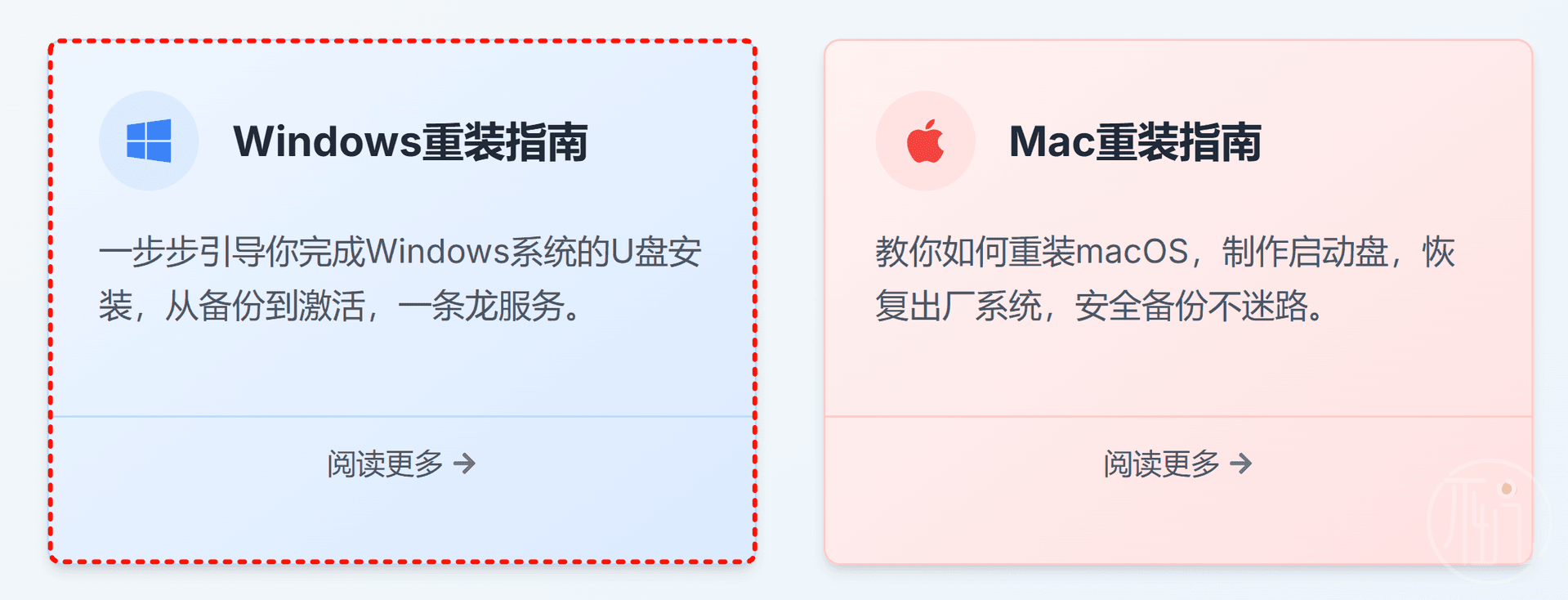
(此图可以上下滑动)
在这里面有:
- 准备工作
- 制作启动盘
- 设置BIOS启动
- 安装系统
- 安装驱动程序
- 系统激活
- 系统优化
涵盖了重装系统后的每个环节,大家先通读,再在操作的时候一步一步照着做(像做阅读理解一样)。
在每个上步骤里面需要用到的工具、网站,都可以直接点击打开。
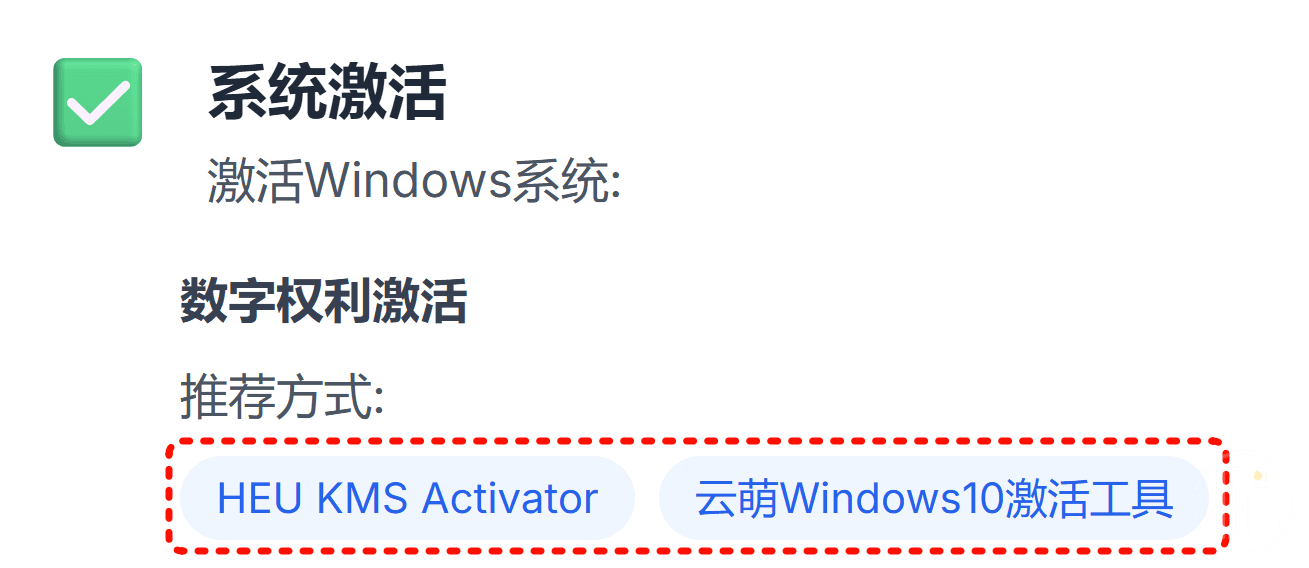
如果觉得上面的文字太简略,这儿还有更专业、详细的教程。
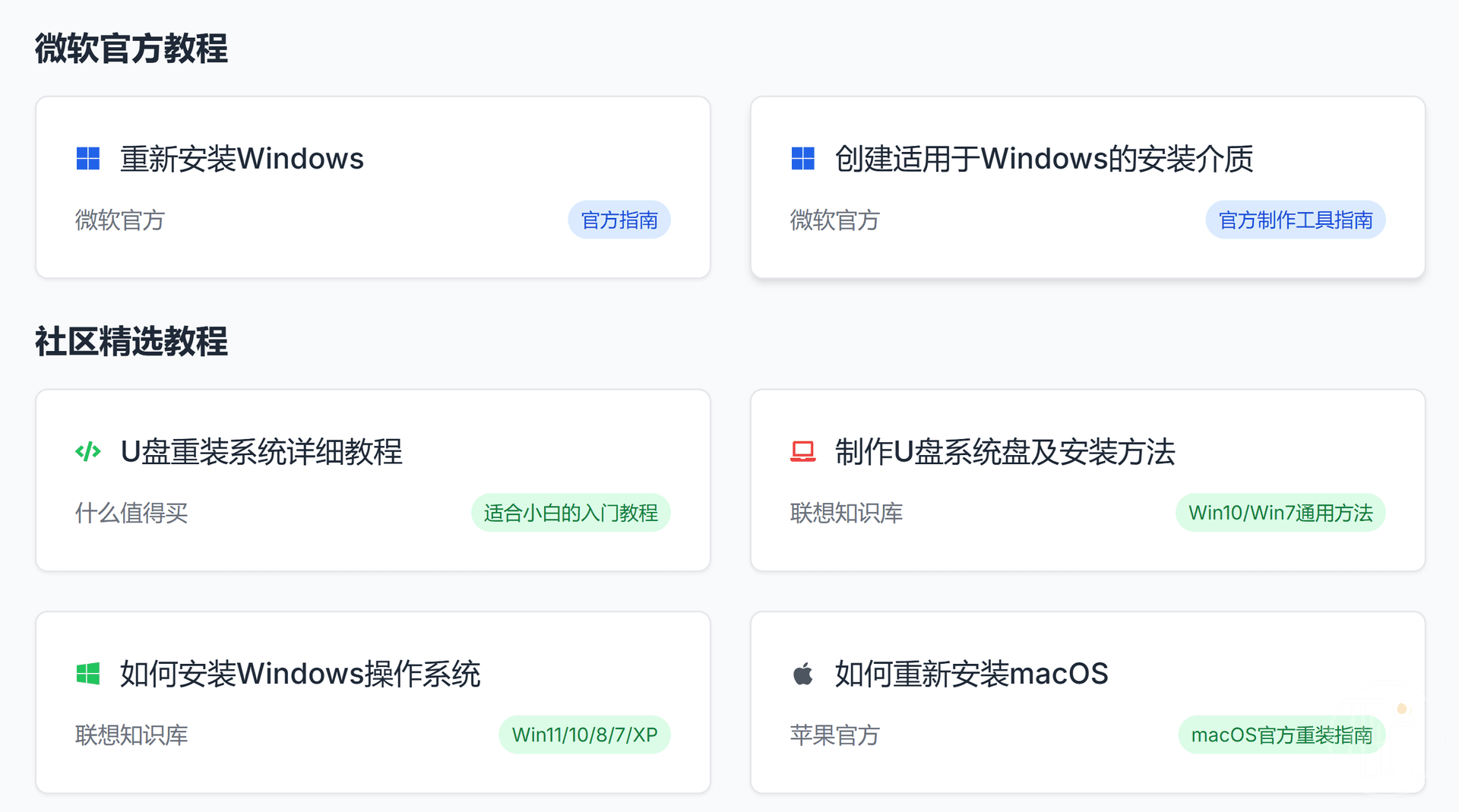
后记
其实,这个网站算是一个集合,把重装系统用得上的网页、工具、镜像聚合到了一起,免去了大家全网搜索的麻烦。
大家不要畏惧重装系统,定期重装系统可以倒逼自己更好地整理、收纳电脑文件,也能从根本上解决电脑的各种疑难杂症;你可以不用,但你得会!
建议大家收藏今天的文章,哪天电脑出问题了或许用得上。等哪天有空,我也弄一篇详细的集合,也把用得上的工具给大家集合起来~
- end -
